UltraEdit如何删除模板-UltraEdit删除模板的方法
 发布于2025-01-12 阅读(0)
发布于2025-01-12 阅读(0)
扫一扫,手机访问
想必在座的用户对UltraEdit软件并不陌生,不过你们晓得UltraEdit如何删除模板吗?以下文章就为各位带来了UltraEdit删除模板的方法,感兴趣的用户一同来下文看看吧。
我们先打开UltraEdit软件,进行点击UltraEdit的菜单中的 高级 的菜单。
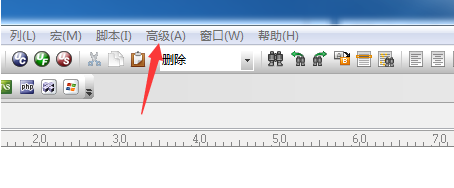
然后我们点击了高级的菜单之后,弹出了下拉菜单中选中为 显示/修改模板 选项。
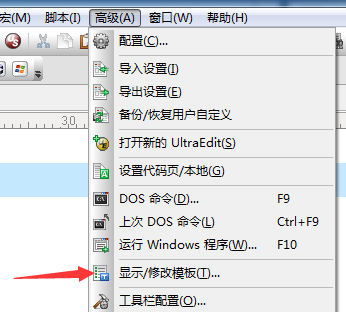
这样就会弹出了一个模板的窗口的界面当中,进行选中需要的删除的模板。
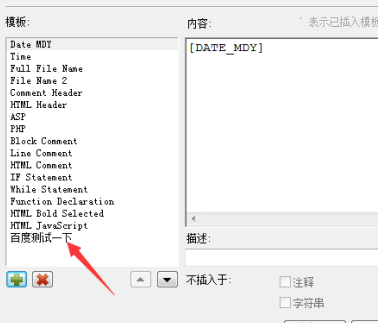
需要删除的模板选中完成之后,进行点击删除按钮。

这样就会弹出了一个确认删除的窗口,进行点击 是
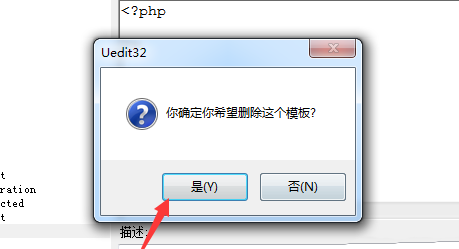
最后可以看到的是模板的被删除成功了。
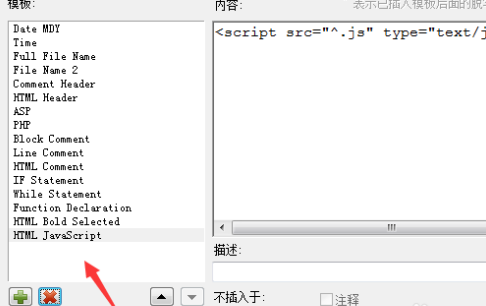
本文转载于:https://www.pcsoft.com.cn/article/59138.html 如有侵犯,请联系admin@zhengruan.com删除
产品推荐
-

售后无忧
立即购买>- DAEMON Tools Lite 10【序列号终身授权 + 中文版 + Win】
-
¥150.00
office旗舰店
-

售后无忧
立即购买>- DAEMON Tools Ultra 5【序列号终身授权 + 中文版 + Win】
-
¥198.00
office旗舰店
-

售后无忧
立即购买>- DAEMON Tools Pro 8【序列号终身授权 + 中文版 + Win】
-
¥189.00
office旗舰店
-

售后无忧
立即购买>- CorelDRAW X8 简体中文【标准版 + Win】
-
¥1788.00
office旗舰店
-
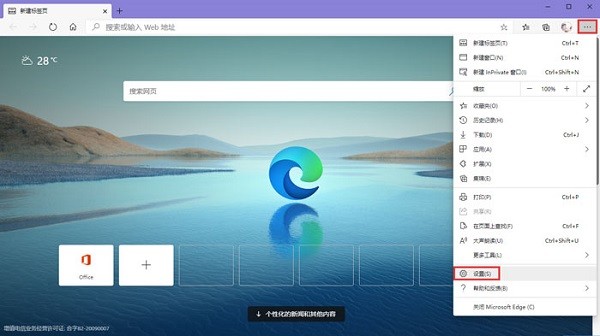 正版软件
正版软件
- edge怎么删除用户配置_edge删除用户配置教程
- 1、首先需要打开此软件,然后在界面中点击下图红框位置的【...】-【设置】。2、然后在设置界面,点击【个人资料】-【...】-【删除】即可删除所有的用户配置。
- 9分钟前 edge 删除用户配置 0
-
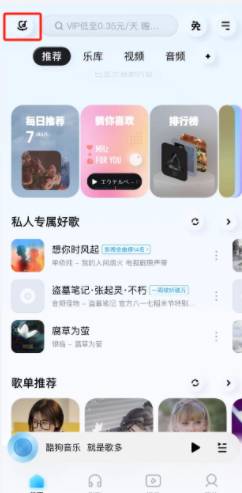 正版软件
正版软件
- 酷狗音乐在什么地方使用哼唱识别歌曲功能
- 酷狗音乐软件里面提供给大家各种歌曲音乐资源,都是无损音质的,而且还提供哼唱识别歌曲功能,很多朋友们都不知道在什么地方使用,那么各位就赶紧来PHP中文网看看吧。酷狗音乐使用哼唱识别歌曲功能位置一览1、首先点击进入酷狗音乐APP,点击左上角听歌识曲图标。2、然后选择哼唱识别。3、接着哼唱歌曲,哼唱时间尽可能长。4、最后点击开始识曲。5、最后等待识别结果即可!
- 14分钟前 酷狗音乐 哼唱识别 0
-
 正版软件
正版软件
- 作业帮app如何开启悬浮窗 悬浮窗开启的方法
- 作业帮app如何开启悬浮窗?面对着学生们的需求,系统也在不断的更新,只为了给所有的学生们带来最好的找题方法以及学习技巧。很多在小伙伴们都在咨询小编说,这款软件我要怎么操作才可以去开启悬浮窗呢?如果你还不知道怎么开启悬浮窗的话,今天小编就为大家带来作业帮app悬浮窗开启方法,有需要的学生们可以过来参考一下哦。作业帮app悬浮窗开启的方法 1、在手机主屏幕打开设置。 2、向下滑,然后点击【隐私】。 3、点击第一个,【权限管理】。 4、向下滑,点击【悬浮窗】。 5、在应用列表找到作业帮,也可以使用
- 29分钟前 悬浮窗 作业帮App 0
-
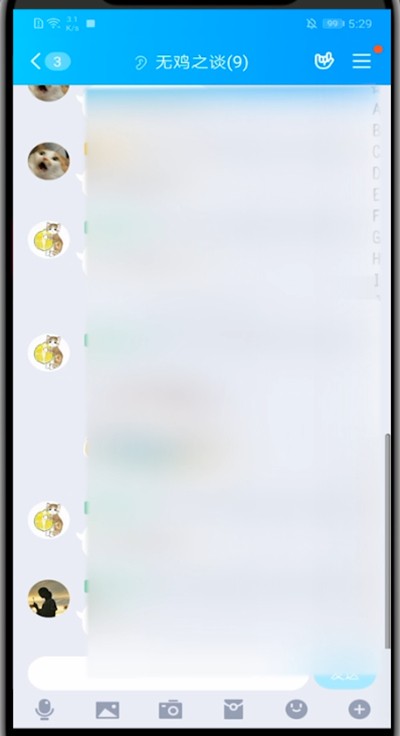 正版软件
正版软件
- qq中艾特全体成员手机的方法介绍
- 1、首先我们打开qq2、打开一个群聊。3、点击编辑框4、点击左下角的符。5、选择艾特图标。6、打一个空格后输入所有人即可艾特全体成员。
- 44分钟前 QQ 艾特 0
-
 正版软件
正版软件
- 中国移动怎么设置流量优先使用顺序 设置流量优先使用顺序的方法
- 中国移动app软件内提供的服务非常贴心,支持所有移动网络用户下载安装使用,输入手机号即可在线登录,随时在线查询流量话费使用情况,享受更加稳定的网络服务。打开软件即可操作,不管是话费流量的余额余量,还是其他增值业务的开启退订,都可以在线查询,速度非常快,免费升级5g网络,上网过程中速度更快更稳定。还能设置不同网络卡的网络使用数值,可以自由切换先后顺序,不用担心流量不够用的问题,超多移动服务都可以线上办理,现在小编在线详细为中国移动用户们带来设置流量优先使用顺序的方法。 1.在手机中找到设置应用并点击打
- 59分钟前 中国移动 流量 0
最新发布
-
 1
1
-
 2
2
-
 3
3
-
 4
4
-
 5
5
-
 6
6
- 微软预告:移动端Edge获得单点登录等诸多功能
- 1842天前
-
 7
7
-
 8
8
- Win10Sets多标签功能下线了 微软回应正在优化
- 1851天前
-
 9
9
- Windows10五月更新存储空间条件变更了
- 1874天前
相关推荐
热门关注
-

- Xshell 6 简体中文
- ¥899.00-¥1149.00
-

- DaVinci Resolve Studio 16 简体中文
- ¥2550.00-¥2550.00
-

- Camtasia 2019 简体中文
- ¥689.00-¥689.00
-

- Luminar 3 简体中文
- ¥288.00-¥288.00
-

- Apowersoft 录屏王 简体中文
- ¥129.00-¥339.00